Tabulkový procesor Microsoft Excel je hojně využíván k organizaci a analyzování dat. Jestliže používáte Word a Excel, váš počítač může obsahovat značné množství těchto dokumentů.
Jak zabezpečujete tyto soubory? Pokud máte obavy o bezpečnost, je vhodné chránit citlivé a důvěrné informace pomocí hesel.
Proto je užitečné vědět, jak chránit excelové listy heslem. Můžete zabezpečit nejen jednotlivé listy, ale i celé tabulky a sešity.
Zde je podrobný návod, jak zaheslovat soubor Excel, aby k němu neměl přístup nikdo bez vašeho souhlasu.
Proč je důležité chránit soubory Excel heslem a jak je to efektivní?
Excelové tabulky často obsahují citlivé údaje. Při používání tohoto softwaru v práci můžete mít přístup ke kontaktním informacím klientů, údajům o kreditních kartách, rodným číslům a informacím o spolupracovnících.
Bohužel, soubory mohou být nechtěně sdíleny, což se může vymknout kontrole. To může vést k úniku dat.
Neoprávněné osoby by tak mohly získat přístup k citlivým informacím, které by mohly být zneužity pro podvody nebo krádež identity. Mohou je dokonce i poškodit. Z tohoto důvodu je ochrana heslem klíčová pro soubory Excel.
Další důvody, proč je zabezpečení souborů Excel pomocí hesel důležité:
- Heslová ochrana chrání důvěrné informace.
- Omezuje možnosti úprav, kopírování, mazání a tisku souboru.
- Zajišťuje, že data jsou chráněna před manipulací a případným zneužitím.
- Zamezuje sdílení citlivých dat bez autorizace.
- Chrání uživatele před nebezpečnými aktivitami, jako jsou počítačové viry a hackerské útoky.
Přečtěte si také: Obnovení hesla aplikace Excel je snadné s těmito nástroji
Různé úrovně ochrany
Existují tři typy ochrany: ochrana na úrovni souboru, ochrana na úrovni listu a ochrana na úrovni sešitu.
#1. Ochrana na úrovni souboru
Tento typ ochrany zamezuje neoprávněným osobám otevírat nebo upravovat soubory.
- Zabezpečený přístup k souboru: Otevření souboru Excel vyžaduje zadání hesla.
- Heslo pro otevření nebo úpravy: Soubor je možné prohlížet bez hesla, ale pro úpravy je heslo nutné.
- Označení souboru jako konečného: Zabrání dalším uživatelům v provádění úprav.
- Omezení přístupu: Oprávnění k dokumentům prostřednictvím systému správy práv k informacím (IRM).
- Digitální podpisy: Digitální podpis s certifikátem slouží k ověření identity.
#2. Ochrana na úrovni sešitu
Heslo může uživatelům zabránit v přidávání, přesouvání, odstraňování, skrývání a přejmenovávání listů v sešitu.
#3. Ochrana na úrovni listu
Tato funkce omezuje přístup k datům v jednotlivých listech, a tak chrání vaše základní data.
Metody ochrany listu aplikace Excel heslem
Microsoft Excel nabízí několik způsobů, jak nastavit ochranu heslem. Soubor Excel můžete chránit dvěma různými metodami.
Metoda 1 – Použití karty Informace
Ochranu listu zahájíte kliknutím na kartu Informace, a to buď vytvořením nového sešitu, nebo otevřením stávajícího.
Krok 1 – Klikněte na ikonu Microsoft Office, zvolte prázdný sešit a vytvořte dokument.
Krok 2 – V nabídce vyberte Soubor. Zobrazí se nabídka možností. Klikněte na ‚Informace‘ na levé straně.
Krok 3 – Karta Informace umožňuje upravit nastavení zabezpečení, zobrazit historii verzí a spravovat možnosti pro váš sešit.
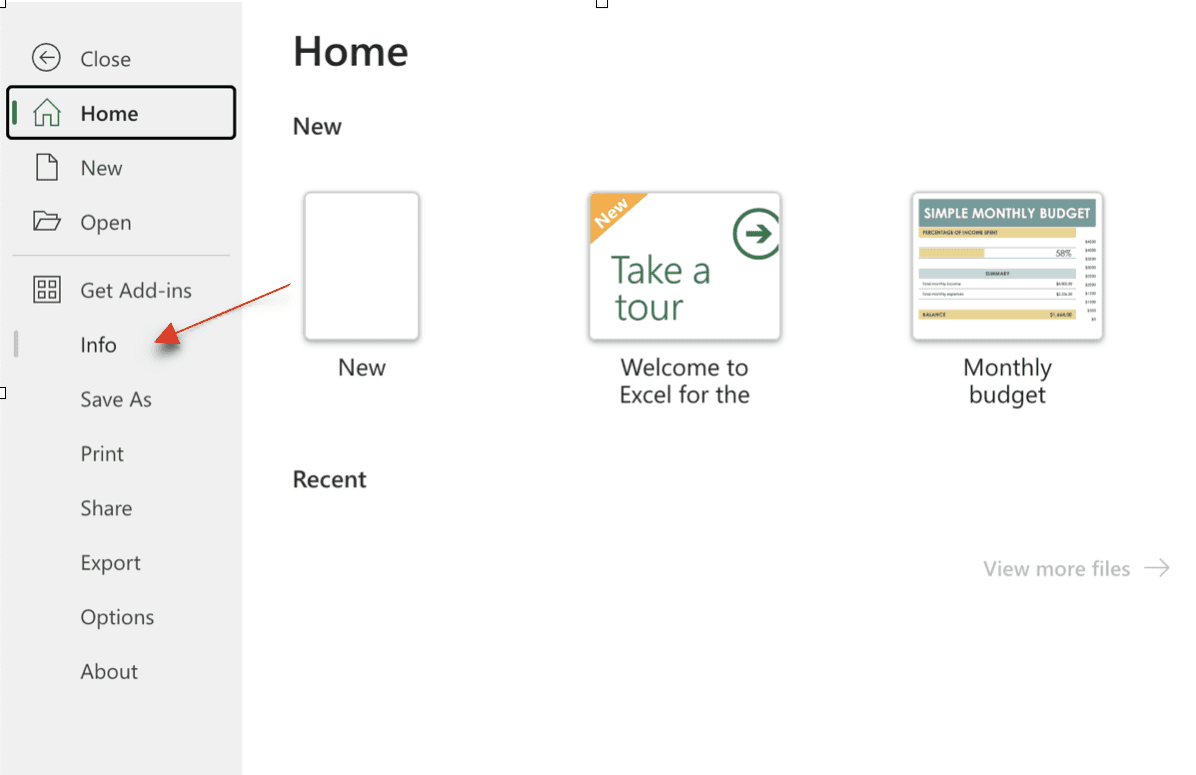
Krok 4 – V rozevíracím seznamu vyberte možnost Chránit sešit. Po kliknutí na ikonu se rozbalí nabídka.
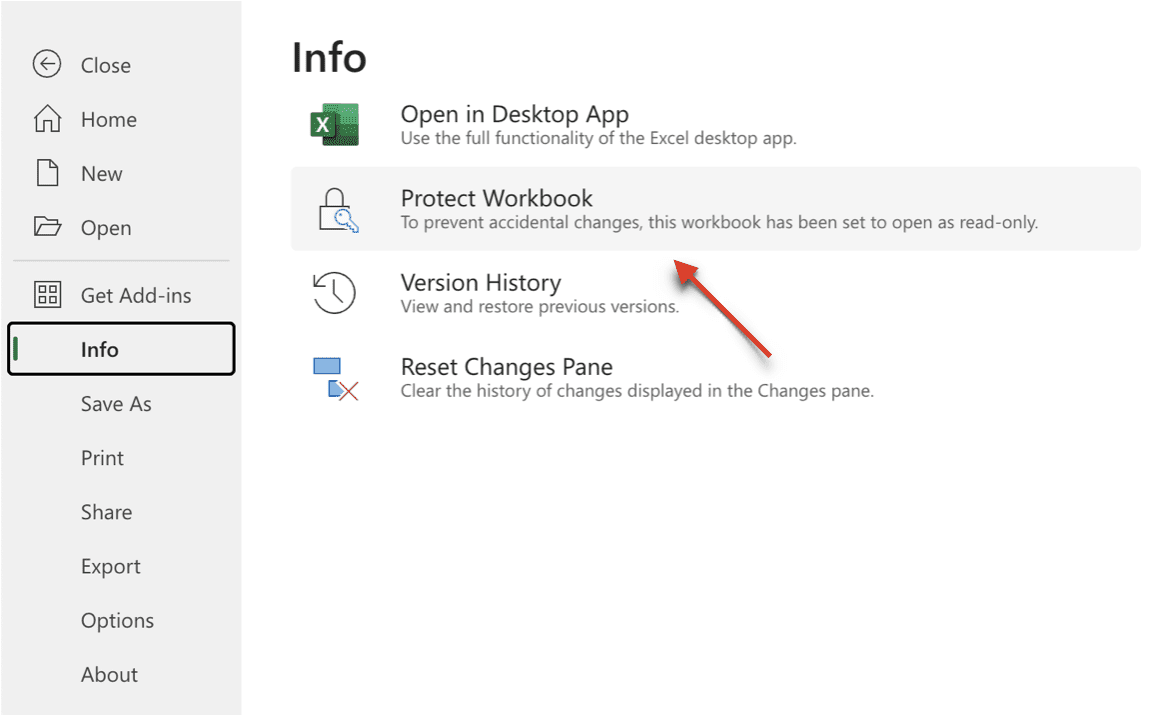
Krok 5 – Možnost Chránit sešit vám umožní kontrolovat, kdo může váš list zobrazit a upravovat.
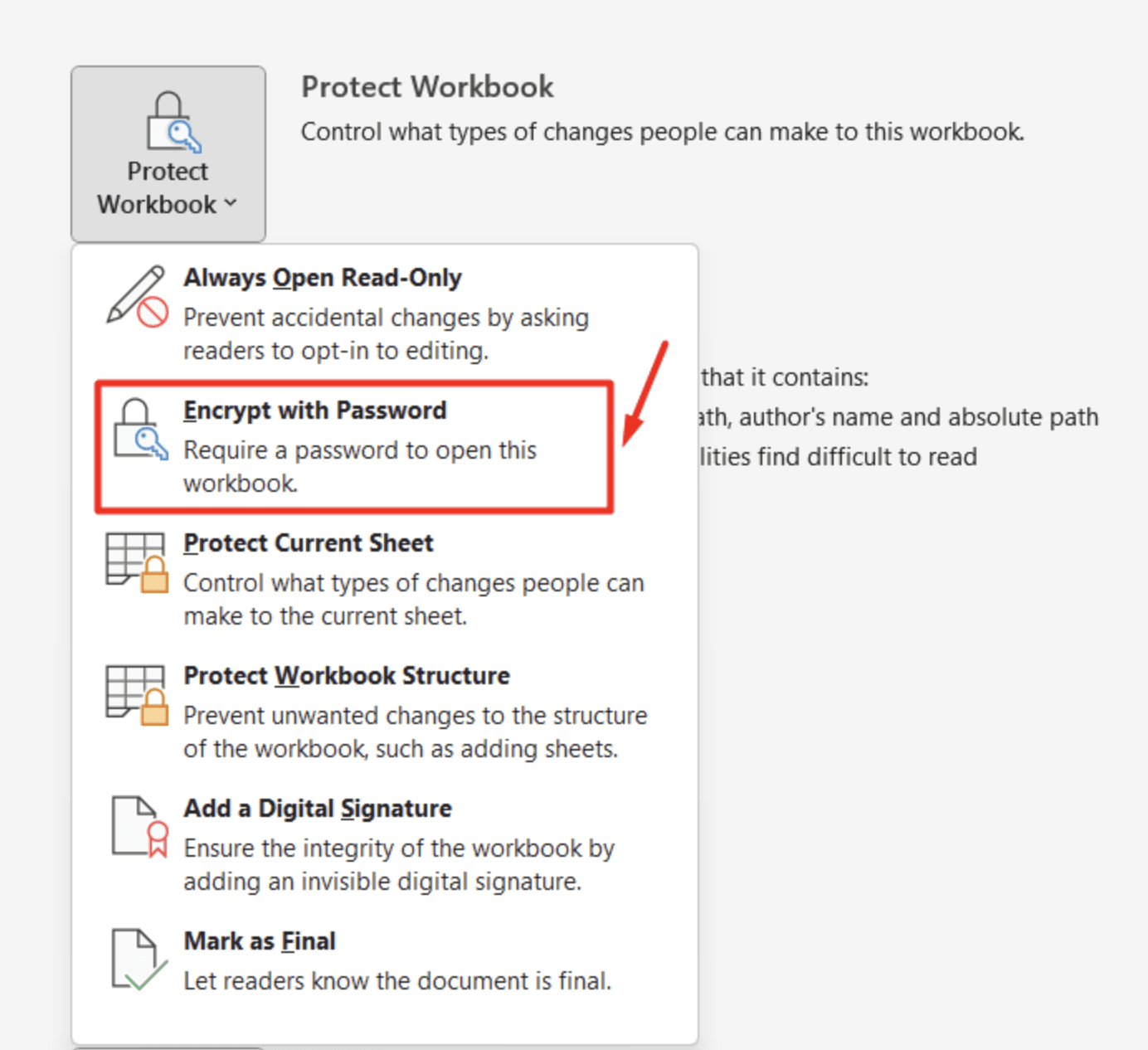
Krok 6 – Klikněte na Šifrovat pomocí hesla. Zobrazí se výzva k zadání hesla. Uložte si heslo do určeného pole pro zapamatování.
Krok 7 – Pokud zapomenete heslo, ztratíte přístup k zabezpečené tabulce.
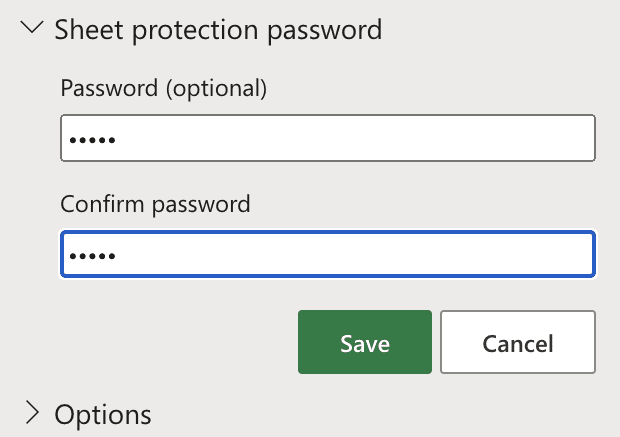
Krok 8 – Pro ověření zadání zadejte znovu své heslo.
- Kliknutím na tlačítko „OK“ v dolní části aplikujte ochranu heslem.
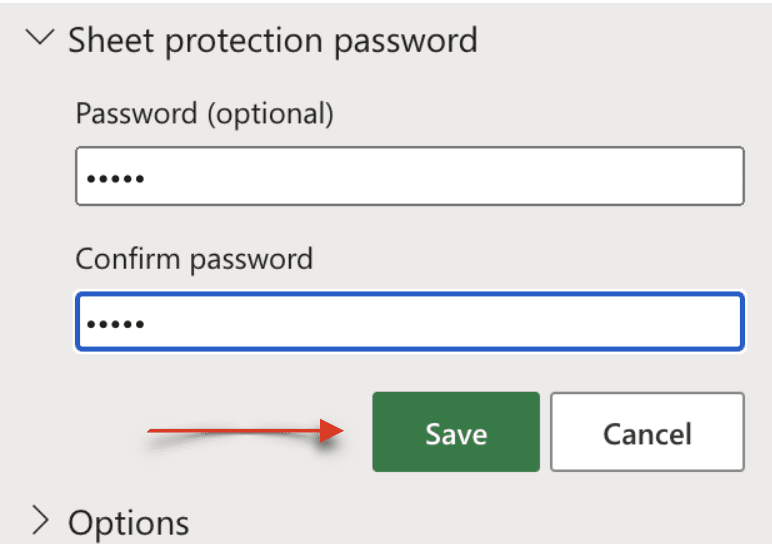
Dalším krokem je opakované zadání hesla a kliknutí na OK. Nyní bude vyžadováno heslo při každém otevření sešitu. Tato metoda ukazuje, jak zaheslovat soubor Excel pomocí karty Informace.
Metoda 2 – Použití karty Revize
Tato metoda umožňuje rychlé zaheslování listu. Při šifrování listu dbejte na přesné dodržení pokynů.
Krok 1 – Klikněte na list, který chcete zabezpečit, nebo vytvořte nový prázdný sešit.
Krok 2 – Přejděte na kartu Revize v menu a klikněte na možnost Chránit.

Krok 3 – V sekci Chránit klikněte na možnost Chránit list.
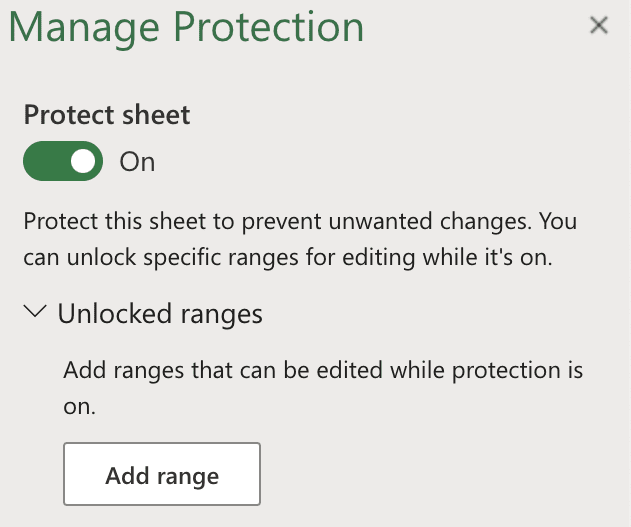
Krok 4 – Zobrazí se dialogové okno Chránit list. Zadejte své heslo a zaškrtněte pole Chránit uzamčené buňky a listy.

Krok 5 – Ve výchozím nastavení jsou zaškrtnutá dvě pole: Vybrat zamčené buňky a Vybrat odemčené buňky. Řádky a sloupce můžete chránit výběrem Vložit sloupce a Vložit řádky.
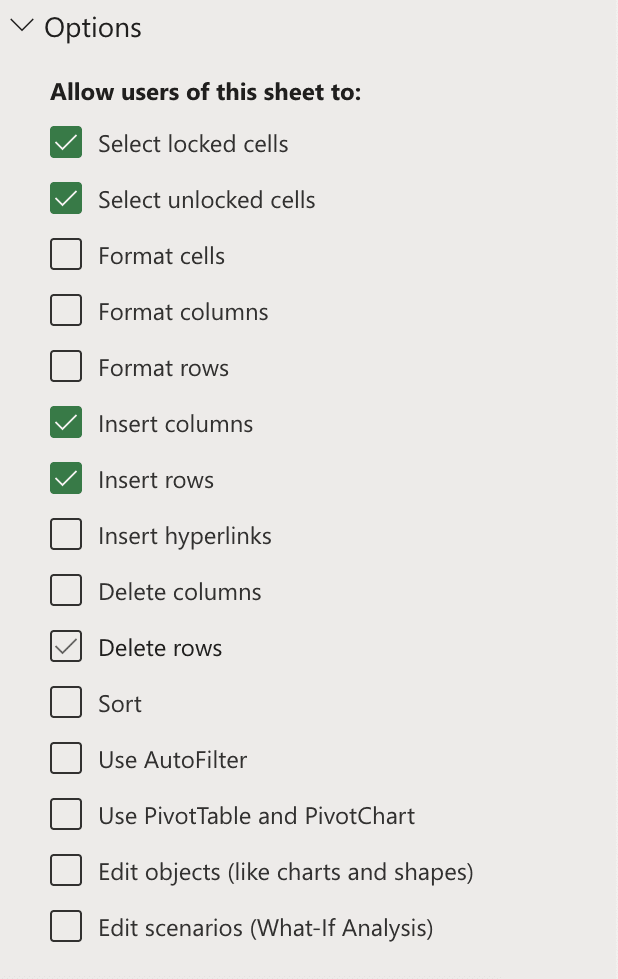
Krok 6 – Ujistěte se, že jsou zaškrtnutá správná pole pro zabezpečení listu. Po dokončení klikněte na OK.
Ochrana sešitu aplikace Excel
Pokud nechcete, aby ostatní uživatelé měnili uspořádání listů ve vašem sešitu, měli byste využít ochranu na úrovni sešitu.
Předpokládejme, že sešit obsahuje několik listů, z nichž každý je určen pro konkrétního jedince nebo oddělení. V takovém případě můžete omezit přístup k těmto listům.
Postupujte podle následujících kroků:
Krok 1 – Otevřete sešit.
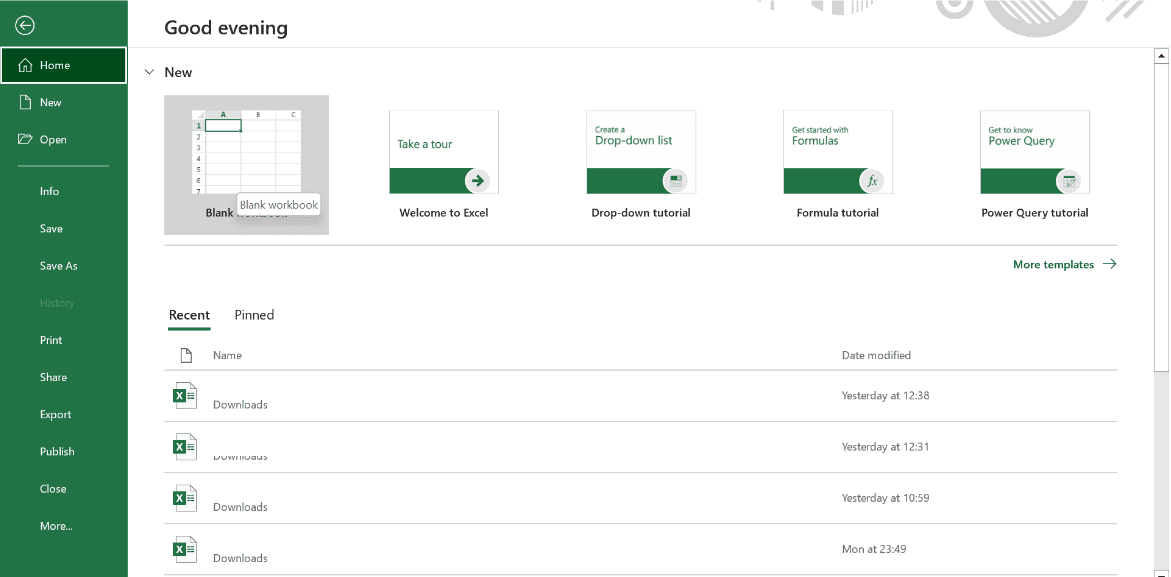
Krok 2 – Sešit v Excelu můžete ochránit kliknutím na kartu Revize.
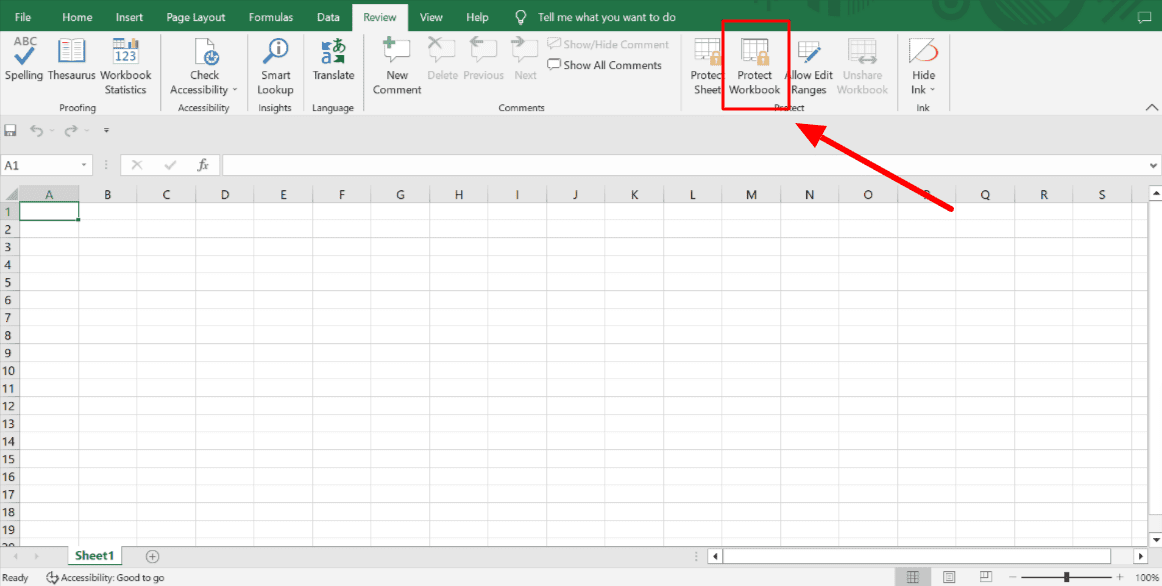
Pokud uživatel vybere Windows, nebude možné měnit velikost okna sešitu, zavírat ho, přesouvat ani skrývat a zobrazovat.
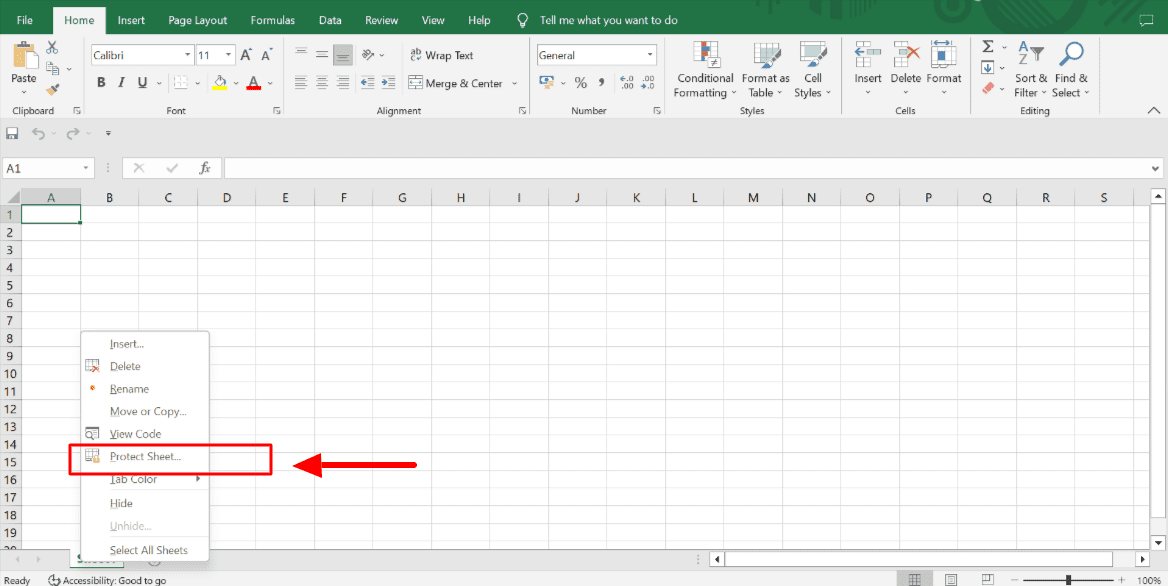
Krok 3 – Zadejte heslo.
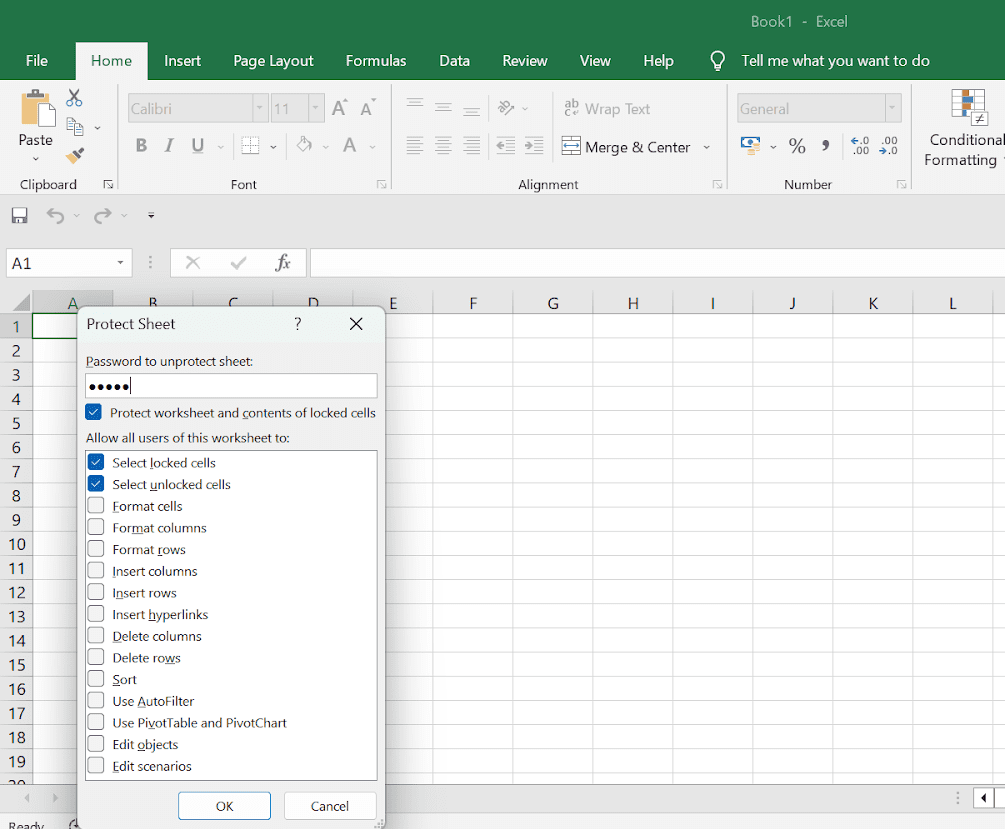
Pokud sešit není chráněn heslem, může kdokoli změnit informace nebo zrušit jeho ochranu.
Krok 4 – Potvrďte heslo kliknutím na OK.
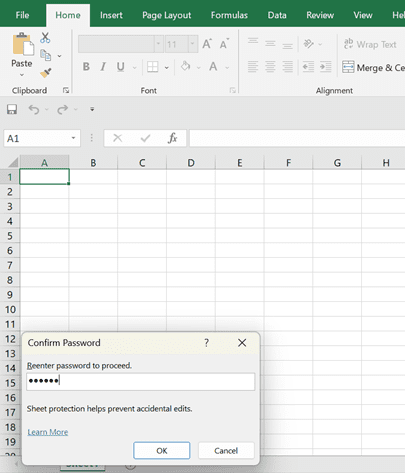
Další tipy pro ochranu souborů aplikace Excel
Kromě zabezpečení excelových listů heslem existují další kroky, které můžete provést pro zvýšení ochrany dat:
✅ Nastavte parametry pro části listu, které nemají být měněny ani upravovány. Tím zajistíte konzistenci dat. Buďte obzvlášť opatrní, pokud je vaše tabulka propojena s jinou tabulkou a využívá vzorce a aktualizovaná data.
✅ Používejte správce hesel a hesla pravidelně obměňujte. Společnosti by měly okamžitě aktualizovat hesla v případě změny přístupu zaměstnanců k souborům. Tím zajistí, že k souborům budou mít přístup a budou je moci prohlížet pouze současní zaměstnanci.
✅ Nastavte úrovně oprávnění „zobrazení“ a „úpravy“ podle toho, kdo smí provádět změny a kdo má dokument pouze prohlížet. Pokud například sdílíte soubory jen pro referenci, zvolte možnost „zobrazení“, aby uživatel nebo tým data neměnil.
Závěrem
Ochrana excelových tabulek pomocí hesel je jednoduchý a efektivní způsob, jak chránit data. Předcházíte tak škodlivým útokům a neoprávněnému přístupu a zabezpečujete svá data.
Silná hesla a bezpečnostní opatření, jako je dvoufaktorové ověřování, pomáhají chránit citlivé obchodní informace a zabránit úniku dat.
Podívejte se také, jak chránit heslem PDF dokumenty.